ARCGIS空间叠加分析

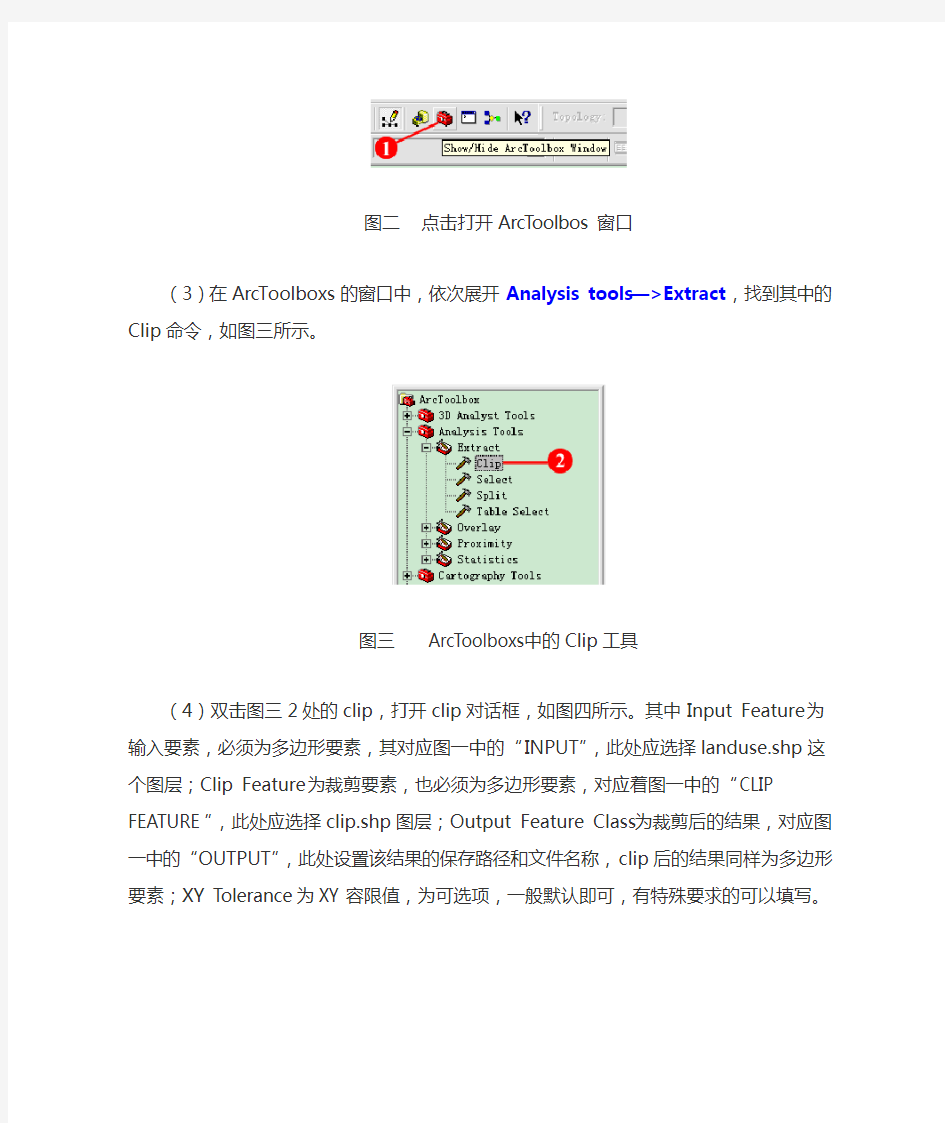
ARCGIS 空间叠加分析功能主要有六个,分别是:Union、Intersect、Identity、Erase、 Update 和 Clip。
空间叠加分析系列(一):Clip
clip 功能是平时使用最多的功能之一。Clip,顾名思义就是裁剪。在 GIS 中,比较正式的 定义为:进行多边形叠合时,输出层为按一个图层的边界,对另一个图层的内容要素进行截取后 的结果。用图形表示就是图一所示的情况。
图一
Clip 功能示意图
在 ArcGIS 中,可以通过以下的方法进行 Clip 操作: (1)首先将进行演示的数据加载到 ArcGIS 中。比如说我们加载一个名为 landuse.shp 和 名为 Clip.shp 的文件。 其中, landuse.shp 为某地的土地利用现状数据, 而 clip.shp 为进行 clip 操作的边界,它们分别对应图一中的 INPUT 和 CLIP FEATURE。我们的目的是从 landuse 中按 照 clip 的边界裁剪出所需要区域的土地利用现状数据。 (2)在 ArcGIS 中,点击 Standard 工具条上的“Show/Hide ArcToolboxs Window” 按钮(图二 1 处),打开 ArcToolbos 窗口。
图二
点击打开 ArcToolbos 窗口
(3)在 ArcToolboxs 的窗口中,依次展开 Analysis tools—>Extract,找到其中的 Clip 命令,如图三所示。
图三
ArcToolboxs 中的 Clip 工具
(4)双击图三 2 处的 clip,打开 clip 对话框,如图四所示。其中 Input Feature 为输入 要素,必须为多边形要素,其对应图一中的“INPUT”,此处应选择 landuse.shp 这个图层; Clip Feature 为裁剪要素,也必须为多边形要素,对应着图一中的“CLIP FEATURE”,此处应 选择 clip.shp 图层;Output Feature Class 为裁剪后的结果,对应图一中的“OUTPUT”,此 处设置该结果的保存路径和文件名称,clip 后的结果同样为多边形要素;XY Tolerance 为 XY 容限值,为可选项,一般默认即可,有特殊要求的可以填写。
图四
Clip 操作各参数
(5)最后点击 OK 按钮,等待 clip 结束后会将结果自动添加到 ArcGIS 的 TOC 窗口中。
空间叠加分析系列(二):Union
Union,顾名思义,就是联合的意思,在黄杏元版的《地理信息系统概论》中,对于 Union 是这样定义的:进行多边形叠合,输出层为保留原来两个输入图层的所有多边形。很明显,如果 输入的图层分别代表两个不同时期的河道要素, 则输出的图层保留了该河道经历了两个变迁时期 形成的所有特征。Union 操作的示意如图一所示。
图一
Union 操作示意图
(1)打开 ArcToolboxs 窗口,在其中依次展开 Analysis Tools—>Overlay,找到其中的 Union 命令。如图二所示。
图二
Union 命令在 ArcToolboxs 中的位置
(2)双击 Union,打开 Union 操作对话框,如图三所示。
图三 在图三中:
Uinon 操作的设置
②:点击此处的下拉箭头来选择参与 Union 操作的图层,系统会将当 前 TOC 窗口中符合条件的图层进行过滤后显示在此,如果下拉 列表中没有可用图层,可以点击旁边的打开按钮来添加图层。需 要注意的是,添加的图层必须是多边形要素。 ③:显示参与 Union 操作的图层,从图三②处的下拉列表中选择的图 层会显示在这里。此处至少应该有两个图层。 ④:设置 Union 操作产生结果的存储路径和文件名称。 ⑤:属性联合的方法。为可选项,默认为 All,即将参与 Union 操作的 图层所有的属性都包含在结果图层中,比如说在 jnb95.shp 中有 两个属性字段,分别为“jnb95_Area”和“jnb95_leixing”,
在 jnb05.shp 中有一个属性字段,为“jnb05_name”,那么在 输出结果 landuse_95-05.shp 中将包含以上两个图层中的三个 字段。 ⑥:XY 容限值。为可选项,没有特殊需要默认即可。 ⑦:是否允许有空隙。此项为可选项,默认为选中状态。 (3)设置完成后,点击 OK 按钮即可进行 Union 操作,操作结束后会自动将结果加载到 ArcGIS 的 TOC 窗口中。Union 功能比较常用的方面是进行动态变化分析
空间叠加分析系列(三):Update
Update 虽然用的不多,但是在某些特殊的情况下是非常好用的。Update,顾名思义,就 是升级,其正式的定义为:进行多边形叠合,输出层为一个经删除处理后的图层与一个新特征图 层进行合并后的结果。Update 的数据处理过程如图一所示。
图一
Update 操作示意图
在图一中,①处所指淡蓝色图层为输入图层(Input),②处所指黄色圆圈为 Update Feature,③处所指绿色图层为输出结果。 (1 ) 在 ArcGIS 中, 打开 ArcToolboxs 窗口, 在其中依次展开 Analysis Tools—>Overlay, 找到其下的 Update。具体位置如图二④处所示。
图二
Update 在 ArcToolboxs 中的位置
(2)双击图二④处的 Update,打开 Update 操作对话框。具体如图三所示。
图三
Update 操作对话框
? ⑤Input Feature:输入的要素或图层,必须是多边形要素。 可以点击⑤处所指的下拉箭头来选择图层,ArcGIS 自动将 TOC 中符合条件的图层进行过滤,显示在此,以供选择。 ? ⑥Update Feature:用来升级输入要素的要素,也必须是多 边形要素。同样可以在⑥处所指的下拉箭头列表中选择。
? ⑦Output Feature Class:设置结果的输出路径和文件名, 不 要与输入图层重名。 ? ⑧Border:设置 Update 多边形要素的边框是否保留。如果 此项被选中, 则 Update 要素的外边框将在输出的结果中保 留,如果不勾选此项,则此边界将不保留。此项为可选项。 ? ⑨XY Tolerance:XY 容限值,为可选,一般默认即可。 (3 ) 设置完成后点击 OK 开始 Update 操作, 在操作结束后会自动将结果加载到当前 TOC 窗口中。图四为 Update 前后的对比。通过对比我们发现,Update 前后,只有 Update 的区域 发生了变化。图四中,绿色的为 Update 操作前的图层要素,淡红色的为 Update 操作之后的 图层要素,红色区域内的为进行 Update 操作的区域。
空间叠加分析系列(四):Intersect
空间叠加分析中的 Intersect 功能。Intersect 被定义为:进行多边形叠合,输出层为保留 原来两个输入图层的共同多边形。 如图一所示, 其中①处表示输入图层; ②处表示进行 Intersect 的要素;③处表示 Intersect 结果。
图一
Intersect 操作示意图
(1)在 ArcGIS 中,打开 ArcToolboxs 窗口,依次展开 Analysis Tools—>Overlay,可 以看到其下的 Intersect 命令。如图二所示。
图二
Intersect 在 ArcToolboxs 中的位置
(2)双击④处的 Intersect,打开 Intersect 操作对话框,如图三所示。
图三 在图三中:
Intersect 操作设置对话框
? ⑤Input Feature:此处显示可以进行 Intersect 操作的要素 的列表。参与 Intersect 操作的要素图层,可以是点、也可 以是线,还可以是多边形图层。 ? ⑥Features:在 Input Feature 中选择的要素将在此显示, 意味着这些要素将会参与接下来的 Intersect 操作。 ? ⑦Output Feature Class:此处设置输出图层的文件名和路 径。 ? ⑧JoinAttribute:在这里选择属性合并的方法,该项为可选 项,默认的 JoinAttribute 值为“All”,即合并所有参与运 算图层的属性。 ? ⑨XY Tolerance:XY 容限值,表示要素节点之间的最小距 离,如果有节点之间的最小距离小于容限值,那么这些节点 将被连接起来。此项为可选项,没有特殊需要默认即可。 ? ⑩Output Type:输出类型,这里需要特别说明。当选择 INPUT 时:如果输入的要素图层全部为多边形图层,那么 输出图层也将为多边形图层; 如果输入图层中有一个或多个 线图层,没有点图层,那么输出图层将为线图层;如果输入 图层中有一个或多个点图层,那么输出图层将为点图层。当 选择 LINE 时:输出线图层,只有在输入图层中包含线图层 时,该选项才起作用。当选择 POINT 时:输出点图层,如 果输入图层为线或多边形,那么输出图层为多要素图层。 (3)点击 OK 按钮进行运算。操作结束后结果将自动添加到 ArcGIS 的 TOC 窗口中。
空间叠加分析系列(五):Identity
Identity 的定义为:进行多边形叠合,输出图层为保留以其中一输入图层为控制边界之内 的所有多边形。Identity 操作的过程如图一所示,其中①处所指的为输入要素,为淡蓝色矩形; ②处所指淡黄色圆形为 Identity 要素;③处绿色矩形为输出要素。可见,此操作是以淡蓝色矩 形为控制边界,对其边界以外的要素进行了删除,保留其边界以内的要素,同时对边界以内的要 素进行了 Union 操作。
图一
Identity 操作示意图
(1 ) 在 ArcGIS 中, 打开 ArcToolboxs 窗口, 在其中依次展开 Analysis Tools—>Overlay, 找到其下的 Identity 项。如图二所示。
图二
Identity 在 ArcToolboxs 中的位置
(2)双击④处的 Identity,打开 Identity 操作对话框,如图三所示。我们可以看到,这 个对话框跟 Clip 操作的对话框很像,但是又多了 Join Attribute 这个选项,原因就是 Identity 这个操作融合了 Clip 和 Union 两种操作。
图三 在图三中
Identity 操作设置
? ⑤Input Feature: 为输入要素图层, 必须为多边形要素图层, 对应图一中①处所指图层。 ? ⑥Identity Feature:Identity 图层或要素类,对应图一中的 ②处。 ? ⑦Output Feature:在这里设置输出图层的文件名和路径。 ? ⑧JoinAttributes:选择属性联合的方法,默认为 ALL,即 联合所有输入图层的属性。此项为可选项。 ? ⑨XY Tolerance:XY 容限值,没有特殊要求默认即可。 ? ⑩Keep Relationships:此项为在输出图层中保持输入图层 和 Identity 图层的空间关系,只有在输入图层为线图层,
Identity 图层为多边形图层的情况下才有效。如果勾选此 项,在输出结果中将多两个字段:RIGHT_poly 和 LEFT_poly,用来存储线的左右多边形信息。此项默认为不 勾选。 (3)设置完成后点击 OK 即可,运算结束后自动将结果添加到 ArcGIS 当前 TOC 窗口中。
空间叠加分析系列(六):Erase
Erase,顾名思义,就是擦除的意思,它比较正规的定义为:进行多边形叠合,输出层为保 留以其中一输入囱层为控制边界之外的所有多边形。Erase 的操作过程如图一所示。在图一中, Output 图层中间的正方形区域是空洞,没有任何要素。
图一
Erase 操作示意图
(1 ) 在 ArcGIS 中, 打开 ArcToolbox 的窗口, 在其中依次展开 Analysis Tools—>Overly, 找到其下的 Erase 选项。如图二所示。
图二
Erase 在 ArcToolbox 中的位置
(2)双击 Erase,打开 Erase 操作设置对话框,如图三所示。
图三 在图三中:
Erase 操作设置
? ②Input Features:为输入要素图类或图层,可以为点要素 图层、线要素图层和面要素图层。点击图三②处的下拉箭头 来选择 Input Features。 ? ③Erase Features:用其外多边形来定义裁剪区域的要素。 ? ④Output Feature Class:用来设置输出要素的名称和存储 路径。 ? ⑤XY Tolerance:XY 容限值,为可选项,没有特殊要求默 认即可。 (3)Erase 操作结束后,结果会自动添加到 ArcGIS 当前的 TOC 窗口中。
arcgis栅格数据空间分析实验报告
实验五栅格数据的空间分析 一、实验目的 理解空间插值的原理,掌握几种常用的空间差值分析方法。 二、实验内容 根据某月的降水量,分别采用IDW、Spline、Kriging方法进行空间插值,生成中国陆地范围内的降水表面,并比较各种方法所得结果之间的差异,制作降水分布图。 三、实验原理与方法 实验原理:空间插值是利用已知点的数据来估算其他临近未知点的数据的过程,通常用于将离散点数据转换生成连续的栅格表面。常用的空间插值方法有反距离权重插值法(IDW)、 样条插值法(Spline)和克里格插值方法(Kriging)。 实验方法:分别采用IDW、Spline、Kriging方法对全国各气象站点1980年某月的降水量进行空间插值生成连续的降水表面数据,分析其差异,并制作降水分布图。 四、实验步骤 ⑴打开arcmap,加载降水数据,行政区划数据,城市数据,河流数据,并进行符号化, 对行政区划数据中的多边形取消颜色填充 ⑵点击空间分析工具spatial analyst→options,在general标签中将工作空间设置为实验数据所在的文件夹
⑶点击spatial analyst→interpolate to raster→inverse distance weighted,在input points 下拉框中输入rain1980,z字段选择rain,像元大小设置为10000 点击空间分析工具spatial analyst→options,在extent标签中将分析范围设置与行政区划一致,点击spatial analyst→interpolate to raster→inverse distance weighted,在input points下拉框中输入rain1980,z字段选择rain,像元大小设置为10000 点击空间分析工具spatial analyst→options在general标签中选province作为分析掩膜,点击spatial analyst→interpolate to raster→inverse distance weighted,在input points下拉框中输入rain1980,z字段选择rain,像元大小设置为10000
《ArcGIS地理信息系统空间分析实验教程》重点(自制)
第一章 1.地理信息系统:是在计算机软硬件支持下,对整个或者部分地球表层空间中的有关地理分布数据进行采集、存储、管理、运算、分析、显示和描述的技术系统。 2.地理信息系统的主要组成部分:硬件系统、软件系统、地理空间数据和系统管理操作人员。 3.GIS功能分为以下五个方面: ①数据采集与输入;②数据编辑与更新; ③数据存储与管理;④空间数据分析与处理; ⑤数据与图形的交互显示。 4.21世纪GIS应用新的发展趋势:网络GIS、组件式GIS、虚拟现实GIS、时态GIS、互操作GIS、3S集成。 5.对基于GIS的空间分析的理解不同的角度和层次: ①按空间数据结构类型;②按分析对象的维数; ③按分析的复杂性程度。 第二章 1.ArcGIS的基础模块:ArcMap、ArcCatalog、Geoprocessing。 2.Geoprocessing地理处理框架:具有强大的空间数据处理和分析工具,包括地理处理工具的集合和模型构建器。 第三章 1.空间数据采集:是指将现有的地图、外业观测成果、航空相片、遥感图像、文本资料等转成计算机可以识别处理的数字形式。 2.数据组织:就是按照一定的方式和规则对数据进行归并、存储、处理的过程, 3.ArcGIS中主要有Shapefile、Coverage和Geodatabase三种数据组织方式。 4.地理数据库:是按照层次型的数据对象来组织地理数据。 5.要素类:是具有相同几何类型和属性的要素的集合,即同类空间要素的集合。 6.地理数据库建立的一般过程: ①地理数据库设计;②地理数据库建立; ③建立地理数据库的基本组成项;④向地理数据库各项加载数据; ⑤进一步定义地理数据库。 7.地理数据库的基本组成项:对象类、要素类和要素数据集 8.要素类的分类:简单要素类和独立要素类。 9.创建拓扑的优势:
(完整版)ArcGIS空间分析——找出某药材的生长区域
课程:ArcGIS空间分析 实验目的:利用GIS空间分析方法,结合等高线及温度和降水数据,在充分分析某药材的生长习性的情况下,找到其生长区域,从而能够更好的保护该药材的生长环境。 数据来源:本实验所采用的数据均来自ArcGIS地理信息系统空间分析实习教程,数据有:山区等高线数据contour.shp 和山区观测点采集的年平均温度和年总降水数据climate.txt. 实验要求:根据所给条件,确定某区域适合种植这种药材的范围,求出适合种植的面积。 (1)这种药材一般生长在沟谷两侧较近的区域(不超过500m) (2)这种药材喜阳 (3)生长气候环境为年平均温度10度-12度 (4)年总降水量为550-680mm 实验流程:利用该山区等高线数据生成DEM,基于DEM进行水文分析,提取沟谷网络;基于DEM提取坡向数据,重分类划分阴阳坡。 利用观测点采集的年平均温度和年总降水数据分别进行表面内插,生成年平均温度栅格数据和年总降水栅格数据。提取年平均温度10度-12度的区域和年总降水为550mm-680mm的区域。
综合叠加分析满足上述4个条件的区域,得到适合该药材生长的区域,并制作专题图,计算该适合区域的面积。 实验步骤: 1.利用等高线,构建DEM。首先打开ArcMap,加载等高线数 据,在ArcToolbox中,选择【3D Analyst】|【Tin管理】|【创建Tin】工具,打开工具对话框,生成tin。空间参考依然导入contour相同的坐标系统。 2.将Tin转换成格网DEM,以便于进行表面分析和与其他数 据的叠加分析。选择【3D Analyst工具】|【转换】|【由Tin转出】|【Tin转栅格】工具,打开工具对话框。
ARCGIS空间分析实习三说明
土壤稳定性评估 1.背景 在进行区域土地开发时,往往需要对整个区域的土壤稳定性进行评估。应用GIS空间分析方法,能够快速有效的对影响土壤稳定性的因子进行制图并评估打分,通过构建评价体系,利用叠加分析,形成土壤稳定性专题图,为土地开发保护提供决策支持。 2.数据 某地区的数字高程模型和土地利用图,数字高程模型为GRID格式数据,土地利用数据为landuse.shp;分别如下图所示: 实验区数字高程模型 土地利用图 3.要求
土壤稳定性评估原则如下: 1)坡度越陡,稳定性越低。坡度分级临界值分别为:3°、6°、11°、20°、30°; 2)阴坡比阳坡稳定; 3)土地利用类型的稳定性级别由高到低分别为:森林、水域、草原、居住用地和 农耕地。 各个因子的量化分值随地理位置、重要程度、所占比例等因素的不同而分别制定。 本例中使用的分值和权重见下文。 最后需完成土壤稳定性级别专题图。 4.工作流程 (1) 基于DEM提取坡度数据,按照分级临界值进行重分类,并对每个坡度区间设定 权重值; (2) 基于DEM提取坡向数据,重分类划分阴坡、阳坡,并对两个坡向设定权重值; (3) 将土地利用的矢量数据按土地利用类型转换为栅格数据,再重分类设定每种土 地利用类型的权重值; (4) 综合坡度、阴阳坡和土地利用类型进行空间叠加分析加权求和,得到该区域土 壤稳定性数据,最终划分等级制作土壤稳定性专题图。 工作流程如图所示: 5.操作步骤 ⑴提取坡度数据。 选择【Spatial Analyst Tools】|【surface】|【slope】工具,打开工具对话框,如图:
【输入栅格】选择:dem; 【输出栅格】设置为:slope; 点击【确定】,生成坡度数据。 选择【Spatial Analyst Tools】|【reclass】|【reclassify】工具,打开对话框,如图: 【输入栅格】:slope;
arcgis空间分析实验报告
竭诚为您提供优质文档/双击可除arcgis空间分析实验报告 篇一:arcgis栅格数据空间分析实验报告 实验五栅格数据的空间分析 一、实验目的 理解空间插值的原理,掌握几种常用的空间差值分析方法。 二、实验内容 根据某月的降水量,分别采用IDw、spline、Kriging 方法进行空间插值,生成中国陆地范 围内的降水表面,并比较各种方法所得结果之间的差异,制作降水分布图。 三、实验原理与方法 实验原理:空间插值是利用已知点的数据来估算其他临近未知点的数据的过程,通常用于将 离散点数据转换生成连续的栅格表面。常用的空间插值方法有反距离权重插值法(IDw)、 样条插值法(spline)和克里格插值方法(Kriging)。
实验方法:分别采用IDw、spline、Kriging方法对全国各气象站点1980年某月的降水量进 行空间插值生成连续的降水表面数据,分析其差异,并制作降水分布图。 四、实验步骤 ⑴打开arcmap,加载降水数据,行政区划数据,城市数据,河流数据,并进行符号化,对 行政区划数据中的多边形取消颜色填充 ⑵点击空间分析工具spatialanalyst→options,在general标签中将工作空间设置为实验数据所在的文件夹 ⑶点击spatialanalyst→interpolatetoraster→inversedistanceweighted,在inputpoints下拉框中输入rain1980,z字段选择rain,像元大小设置为 10000 点击空间分析工具spatialanalyst→options,在extent标签中将分析范围设置与行政区划一致,点击spatialanalyst→interpolatetoraster→inversedistanceweighted,在inputpoints下拉框中输入rain1980,z字段选择rain,像元大小设置为 10000 点击空间分析工具spatialanalyst→options在
Arcgis空间分析具体实例说明
空间分析具体案例应用 专业:资源环境与城乡规划管理学号:姓名:王秀君 实验类型:综合性实验 实验目的:进一步掌握常用工具应用所学的ArcGIS技术,掌握空间分析能力的运用,解决实际工作中遇到的问题。 实验内容: 1、琅岐岛3D视图显示 2、超市商业区位选址 3、土地规划利用 (一)琅岐岛3D视图显示 实验类型:综合性实验 实验目的:进一步掌握常用工具所学的ARCGIS技术,掌握空间分析能力的应用,解决实际工作中遇到的问题 实验内容:琅岐岛3D视图显示 四、实验步骤 1.将TAB格式转为SHP格式 打开Mapinfo,选择“表”下的“转出”,弹出窗口,指定要转换格式的文件及输出路径,将马尾岛屿.tab、马尾等高线.TAB、马尾等深线.TAB转为、、。
然后,打开Arc Catalog,将、、转换为shape格式。
点击ok,完成转换。 2.定义投影 右击,指定其投影为Projected Coordinate Systems—Gauss Kruger—Beijing 1954—Beijing 1954 GK Zone 20投影,利用Import将投影导入其他图层。如图所示:
3.卫片配准 在ArcMap中,先将Island、Contour、isolate图层调入,然后在将卫片LQ调入。调用Georeferencing工具,选择Fit to Display命令,使卫片处于屏幕正中央,然后进行配准,如图所示。然后用Rectify命令,将定义好的投影保存。
配准后注意保存好,如图所示: 4.合并等高线、等深线两个图层 建立Contour和isolate的公共字段,在ArcMap中,选择图层,Open Attribute Table,建立公共字段Height,并赋值,删除多余字段,然后打开ArcToolBox利用Append工具合并Contour与isolate图层。
ArcGIS空间分析实验报告
实验五空间分析 实验内容: ?了解矢量数据空间分析得原理,掌握空间数据查询得基本操作与用途,掌握空间矢量数据得缓冲区分析、叠加分析等空间分析基本操作与用途。 已知条件:已知可供选择得备选厂址(FactorySite图层中得点所示) 问题要求:城市道路距离要求:要求候选厂址离城市公路(Road图层)得距离小于200米 居民地距离要求: 要求候选厂址离居民地(Resident图层)得距离大于500米; 备选厂址高程要求:要求候选厂址得高程小于250米; 备选厂址坡度要求:要求候选厂址得坡度小于2、5度; 输出结果:符合条件得厂址。 实验数据: 实验数据包括: part1:备选厂址FactorySite,居民地Resident,城市道路Road; part2:街道图层AIOStreets,城市地籍图层AIOZonecov; part3:城市市区交通网络network,商业中心分布Marketplace,名牌高中分布school,名胜古迹分布famous place。 实现方法: 1、空间数据查询 (1)打开ArcMap,加载part1中得三个图层,为FactorySite图层设置标注,效果如图1所示。 图1 (2)选择“高程小于250米,且坡度小于2、5度”得备选厂址,菜单““Select ion"->“SelectBy Attributes”,图层选择FactorySite,方法选择“创建新选择内容”,查询得条件为“Height〈250 AND Slope〈2、5",点击确定应用,可以筛选出来10个备选厂址,如图3所示。
图2 图3 (3)在以上操作得基础上,继续选择“离城市公路(Road图层)得距离小于200米”得候选厂址,执行菜单“Selection”->“SelectByLocation”,设置参数如图4所示,筛选出来6个备选厂址,查询结果如图5所示。
ARCGIS空间分析报告操作步骤
ARCGIS空间分析基本操作 一、实验目的 1. 了解基于矢量数据和栅格数据基本空间分析的原理和操作。 2. 掌握矢量数据与栅格数据间的相互转换、栅格重分类(Raster Reclassify)、栅格计算-查询符合条件的栅格(Raster Calculator)、面积制表(Tabulate Area)、分区统计(Zonal Statistic)、缓冲区分析(Buffer) 、采样数据的空间内插(Interpolate)、栅格单元统计(Cell Statistic)、邻域统计(Neighborhood)等空间分析基本操作和用途。 3. 为选择合适的空间分析工具求解复杂的实际问题打下基础。 二、实验准备 预备知识: 空间数据及其表达 空间数据(也称地理数据)是地理信息系统的一个主要组成部分。空间数据是指以地球表面空间位置为参照的自然、社会和人文经济景观数据,可以是图形、图像、文字、表格和数字等。它是GIS所表达的现实世界经过模型抽象后的内容,一般通过扫描仪、键盘、光盘或其它通讯系统输入GIS。 在某一尺度下,可以用点、线、面、体来表示各类地理空间要素。 有两种基本方法来表示空间数据:一是栅格表达; 一是矢量表达。两种数据格式间可以进行转换。 空间分析 空间分析是基于地理对象的位置和形态的空间数据的分析技术,其目的在于提取空间信息或者从现有的数据派生出新的数据,是将空间数据转变为信息的过程。 空间分析是地理信息系统的主要特征。空间分析能力(特别是对空间隐含信息的提取和传输能力)是地理信息系统区别与一般信息系统的主要方面,也是评价一个地理信息系统的主要指标。 空间分析赖以进行的基础是地理空间数据库。 空间分析运用的手段包括各种几何的逻辑运算、数理统计分析,代数运算等数学手段。 空间分析可以基于矢量数据或栅格数据进行,具体是情况要根据实际需要确定。 空间分析步骤 根据要进行的空间分析类型的不同,空间分析的步骤会有所不同。通常,所有的空间分析都涉及以下的基本步骤,具体在某个分析中,可以作相应的变化。 空间分析的基本步骤: a)确定问题并建立分析的目标和要满足的条件 b)针对空间问题选择合适的分析工具 c)准备空间操作中要用到的数据。
ARCGIS空间分析实验
空间分析实验报告 实验题目: 退耕还林还草决策分析 实验时间: 2016.5.11 7:00 至 2016.5.11 8:30 组长学号: 2013043029 姓名李棋 成员学号: 2013043028 姓名赵红阳 学院: 资源环境学院 专业: 遥感科学与技术 2016年 5 月 11 日
实验内容 一、实验目的 通过本次实验,学习表面分析、统计分析;巩固空间分析环境设置、栅格计算等学习过的知识。 二、实验准备 软件准备:ARCGIS 、EXCEL 数据准备:下载空间分析教案下的空间分析数据\Landuse92和Slope1,它们分别表示土地利用数据和坡度数据。 三、实验步骤 1.以landuse92、slope1数据为基础,将slope1坡度数据数据重新分类为六类坡度按如下标准分级:0-2 、2-6 、6-15 、15-25 、25-35、35-90。 2.统计六类坡度下土地利用类型的面积Zonal-Tabulate Area
3.统计出所有用地类型所占全部土地面积的百分比(在EXCEL中完成)得到表一 4.单独计算其中的耕地在分类坡度下不同分类坡度的耕地占总耕地面积的百分比 四、本次实验关键问题与解决方法 关键问题:EXCEL表格中数据的统计 解决方法:正确键入公式是解决该类问题的根本 五、分析总结 1.坡度重分类中的2-6中间要有空格否则会报错。 2.实验最后在统计耕地的面积的时候需要的单位是平方千米,而实验结果是平方米,这里需要注意单位的转换问题;退耕还林还草是生态环境建设的一项重要措施,在退耕还林还草决策中,急需掌握地面坡度与土地利用,特别是与耕地分布状况之间的关系。地面坡度的大小直接影响着土壤的演化、植被的立地条件与土地质量,决定着土地利用方向和工农业生产建设布局。
ArcGIS空间分析的基本操作
练习5 1.空间分析的基本操作 空间分析模块 .............................................................................................. 错误!未定义书签。 1. 了解栅格数据 ......................................................................................... 错误!未定义书签。 2. 用任意多边形剪切栅格数据(矢量数据转换为栅格数据) ......................... 错误!未定义书签。 3. 栅格重分类(Raster Reclassify) ............................................................. 错误!未定义书签。 4. 栅格计算-查询符合条件的栅格(Raster Calculator) ............................ 错误!未定义书签。 5. 面积制表(Tabulate Area) ................................................................. 错误!未定义书签。 6. 分区统计(Zonal Statistic) ..................................................................... 错误!未定义书签。 7. 缓冲区分析(Buffer) ................................................................................ 错误!未定义书签。 8. 空间关系查询 ......................................................................................... 错误!未定义书签。 9. 采样数据的空间内插(Interpolate) ......................................................... 错误!未定义书签。 10. 栅格单元统计(Cell Statistic).......................................................... 错误!未定义书签。 11. 邻域统计(Neighborhood)................................................................ 错误!未定义书签。空间分析模块 本章的大部分练习都会用到空间分析扩展模块,要使用“空间分析模块”首先在ArcMap中执行菜单命令<工具>-<扩展>,在扩展模块管理窗口中,将“空间分析”前的检查框打上勾。然后,在ArcMap 工具栏的空白区域点右键,在出现的右键菜单中找到“空间分析”项,点击该项,在ArcMap中显示“空间分析”工具栏。
ArcGIS空间分析实验报告
实验五空间分析 实验内容: 了解矢量数据空间分析的原理,掌握空间数据查询的基本操作和用途,掌握空间矢量数据的缓冲区分析、叠加分析等空间分析基本操作和用途。 已知条件:已知可供选择的备选厂址(FactorySite图层中的点所示) 问题要求:城市道路距离要求:要求候选厂址离城市公路(Road图层)的距离小于200米 居民地距离要求: 要求候选厂址离居民地(Resident图层)的距离大于500米; 备选厂址高程要求:要求候选厂址的高程小于250米; 备选厂址坡度要求:要求候选厂址的坡度小于2.5度; 输出结果:符合条件的厂址。 实验数据: 实验数据包括: part1:备选厂址FactorySite,居民地Resident,城市道路Road; part2:街道图层AIOStreets,城市地籍图层AIOZonecov; part3:城市市区交通网络network,商业中心分布Marketplace,名牌高中分布school,名胜古迹分布famous place。 实现方法: 1.空间数据查询 (1)打开ArcMap,加载part1中的三个图层,为FactorySite图层设置标注,效果如图1所示。 图1 (2)选择“高程小于250米,且坡度小于 2.5度”的备选厂址,菜单““Selection”->“Select By Attributes”,图层选择FactorySite,方法选择“创建新选择内容”,查询的条件为“Height<250 AND Slope<2.5”,点击确定应用,可以筛选出来10个备选厂址,如图3所示。
图2 图3 (3)在以上操作的基础上,继续选择“离城市公路(Road图层)的距离小于200米”的候选厂址,执行菜单“Selection”->“Select By Location”,设置参数如图4所 示,筛选出来6个备选厂址,查询结果如图5所示。
ArcGIS空间分析教程(汤国安)实习报告
《地理信息系统原理》期末实习报告 专业:资源环境与城乡规划专业 班级: 1201班 姓名: xxxxxx 学号: xxxxxxxxxx 指导教师: xxxxxxxxxxxxxxxx 二零一五年一月
目录 1.重要概念 (1) 2.实验目的 (2) 3.数据来源 (2) 4.要求 (2) 5.实验内容 (2) 6.附图 (3) 实验一:数据处理——白水县 (3) 实验二:寻找最佳路径 (10) 实验三:土壤稳定性评估 (20) 实验四:土壤侵蚀性分析建模 (32) 实验五:水文分析 (44) 实验六:找出某种珍贵药材的生长区域 (46) 实验七:地形鞍部的提取 (48) 实验八:沟谷网络的提取 (49) 实验九:TIN及DEM的生成与应用 (50) 实验十:缓冲区分析的应用 (57) 7.实习心得 (61)
1.重要概念 缓冲区:缓冲区是地理空间目标的一种影响范围或服务范围,具体指在点、线、面实体周围一定范围。 空间叠置分析:指用来提取空间隐含信息的方法之一。它是将代表不同主题的各个数据层面进行叠置产生一个新的数据层面,叠置结果综合了原来两个或多个层面要素所具有的属性。 通用土壤侵蚀方程:是结合了美国20世纪30年代起的8000多个土壤侵蚀试验观测点资料统计总结提出的一种用于计算土壤侵蚀强度的公式。 水文分析:是DEM数字地形分析的一个重要方面,使用水文分析工具,基于DEM对地形进行分析。 地图:指依据一定的数学法则,使用制图语言,通过制图综合在一定载体上,表达地球或其他天体上各种事物的空间分布、联系及时间中的发展变化状态而绘制的图形。 栅格数据空间分析方法:是指针对于栅格数据的空间分析方法,具有自动分析处理较简单,分析处理模式化很强的特征。 TIN:是一种复合矢量模型,它采用一组互不叠置的三角形来近似表示地形。 DEM:是一种数字模型,等间距高程数据以栅格格式排列。 空间分析:是基于地理对象的空间布局的地理数据分析技术。 土地信息系统:土地信息系统是综合应用地理信息系统和管理信息系统,对人类在土地利用过程中产生的土地数据进行采集、存储、检索、
空间分析建模_Arcgis实验操作文档
实验七空间分析建模 实验内容与学时】(2 学时) [1] 图解建模的基本概念及类型 [2] 图解模型的形成过程 [3] 实例分析与应用 【实验目的】 模型生成器(Model Builder)为设计和实现空间处理模型提供了一个图形化的建模环境。模型是以流程图的形式表示,它通过工具将数据串起来以创建高级的功能和流程。你可以将工具和数据集拖动到一个模型中,然后按照有序的步骤把它们连接起来以实现复杂的GIS 任务。通过对本次练习,我们可以认识如何在Model Builder 环境下通过绘制数据处理流程图的方式实现空间分析过程的自动化,加深对地理建模过程的认识,对各种GIS 分析工具的用途有深入的理解。 【实验要求】按照相关要求上交实验报告。 【实验步骤与过程】 一、空间分析建模与图解建模基本概念 1.空间分析模型及其分类 模型是对现实世界中的实体或现象的抽象或简化,是对实体或现象中最重要的构成及其相互关系的表述。建模的过程中,需要用到各种各样的工具。作为各类综合性地学分析模型的基础,空间分析为人们建立复杂的模型提供了基本工具。空间分析是地理信息系统的主要特征,也是评价一个地理信息系统功能的主要指标之一。它是基于地理对象的位置和形态特征的数据分析技术,其目的在于提取和传输可见信息。空间分析模型是对现实世界科学体系问题域抽象的空间概念模型,与广义的模型既有联系,又有区别: ①空间定位是空间分析模型特有的性质,构成空间分析模型的空间目标(点、弧段、网络、面域、复杂地物等)的多样性决定了空间分析模型建立的复杂性。 ②空间关系也是空间分析模型的一个重要特征,空间层次关系、相邻关系以及空间目标的拓扑关系也决定了空间分析模型建立的特殊性。 ③包含坐标、高程、属性以及时序特征的空间数据极其庞大,大量的空间数据通常用图形的方式来表示,这样由空间数据构成的空间分析模型也具有了可视化的图形特征。 空间分析模型可以分为以下几类: ①空间分布模型:用于研究地理对象的空间分布特征。主要包括:空间分布参数的描述,如分布密度和均值、分布中心、离散度等;空间分布检验,以确定分布类型;空间聚类分析,反映分布的多中心特征并确定这些中心;趋势面分析,反映现象的空间分布趋势;空间聚合与分解,反映空间对比与趋势。 ②空间关系模型:用于研究基于地理对象的位置和属性特征的空间物体之间的关系。包括距离、方向、连通和拓扑四种空间关系。其中,拓扑关系是研究得较多的关系;距离是内容最丰富的一种关系;连通用于描述基于视线的空间物体之间的通视性;方向反映物体的方位。 ③空间相关模型:用于研究物体位置和属性集成下的关系,尤其是物体群(类)之间的关系。在这方 面,目前研究得最多的是空间统计学范畴的问题。统计上的空间相关、覆盖分析就是考虑物体类之间相关关系的分析。 ④预测、评价与决策模型:用于研究地理对象的动态发展,根据过去和现在推断未来,根据已知推测未知,运用科学知识和手段来估计地理对象的未来发展趋势,并做出判断与评价,形成决策方案,用以指导行动,以获得尽可能好的实践效果。
GIS空间分析实验
GIS实验报告 专业:地理信息系统 班级:2011009班 姓名:康金瑞 学号:201100925
实验一、地图显示 1.实验目的 (1)利用ArcMap显示一个地区的DEM; (2)用四色法显示行政区划图 (3)用ArcMap显示航空影像数据 2.实验数据 EMIDALAT 美国某地区,30m resolution DEM, in ESRI grid format prov_lp 黄土高原行政区划图 imgtotal.tif 陕北某地区0.5m 分辨率IKNOS 数据 3.实验步骤 ⑴ ①打开ArcMap,加载数据Chap01\DEMs\emidalat,如图所示: ②编辑显示状况 1)显示连续变化的黑白色(高—低)此图已是用连续变化的黑白色(高—低)显示。双击窗口左栏,打开Select Color Ramp 对话框,如图,选择所需的渐变类型。显示结果如图:
2)显示连续变化的彩色(高—低) 打开Select Color Ramp 对话框,选择,同时选择Invert 选项,如图2-3,最终如图所示: 3)10 个连续变化层次(黑白和彩色,同上)显示 鼠标右键选择要素层,选Properties——Symbology,在右栏Show 内选择Classified,左边Classes 复选栏内选10,应用,再确定,如图所示:
成图: 注:双击Color Ramp 能修改配色方案。 操作步骤:双击Symbol 下的色条,打开选择框,如图2-7,可实现颜色的变化。选择底部More Colors···,打开Color Selector 对话框,记下色条的RGB 值,再修改,使桔红色
相关文档
- ArcGIS地理信息系统空间分析实验教程PPT-第10章-地统计分析解读
- ArcGIS空间分析实验报告
- ArcGIS地理信息系统空间分析实验教程 空间分析建模
- ArcGIS空间分析 找出 药材的生长区域
- arcgis栅格数据空间分析实验报告
- arcgis栅格数据空间分析实验报告
- arcgis空间分析实验报告
- ArcGIS地理信息系统空间分析实验教程地统计分析总结
- GIS空间分析实验教程
- ArcGIS地理信息系统空间分析实验教程PPT-第2章 ArcGIS应用基础
- (完整版)ArcGIS空间分析——找出某药材的生长区域
- GIS空间分析实验教程(刘美玲,卢浩)思维导图
- ArcGIS地理信息系统空间分析实验教程三维分析
- ArcGIS地理信息系统空间分析实验教程PPT-第12章 空间分析建模
- 空间分析建模_Arcgis实验操作文档
- arcgis栅格数据空间分析实验报告
- ArcGIS地理信息系统空间分析实验教程2版(汤国安,杨昕等编著)思维导图
- ArcGIS空间分析实验报告
- ArcGIS空间分析教程(汤国安)实习报告
- 《ArcGIS地理信息系统空间分析实验教程》重点(自制)
